|
HTML-код:
| 11111 |
22222 |
33333 |
44444 |
Отображение в браузере:
|
Выравнивание данных в таблице html страницы
Для выравнивания данных в таблице предназначены атрибуты ALIGN, VALIGN.
Атрибут ALIGN предназначен для выравнивания по горизонтали. По умолчанию содержимое заголовков выравнивается по центру, а ячеек - влево.
Атрибут VALIGN выравнивает данные по вертикали. По умолчанию информация выравнивается посередине.
Средствами выравнивания можно пользоваться в отдельной ячейке, строке, группе столбцов, группе строк. Самым высоким приоритетом обладает атрибут выравнивания в ячейках таблицы.
Если вы ограничиваете расстояние между содержимым ячейки и ее кромками при помощи атрибута CELLPADDING, то это сказывается на результате выравнивания. Например, при CELLPADDING=3 и ALIGN="top", данные будут размещены на расстоянии трех пикселей от верхней границы ячейки.
Пример:
|
HTML-код:
1111
2222 |
22222 |
Нижняя ячейка |
Нижняя ячейка |
Отображение в браузере:
1111
2222
|
22222
|
| Нижняя ячейка
|
Нижняя ячейка
|
|
Изменение размеров таблицы html страницы
Ширина таблицы задается атрибутом WIDTH. Значение можно задавать как в абсолютных единицах (WIDTH=250), так и в относительных (WIDTH="80%"). Например, задав значение ширины в 600 пикселей, можно быть уверенным, что таблица поместится в окне браузера при любом разрешении монитора.
То же самой можно делать и с высотой таблицы при помощи атрибута HEIGHT.
При задании чрезмерно малых величин ширины и высоты таблицы, браузер определяет минимальные значения, которые позволяют нормально отображать данные.
Все вышесказанное относится и к ячейкам таблицы. При этом вовсе не обязательно задавать размеры каждой отдельной ячейки. При изменении ширины ячейки все соседние ячейки в пределах столбца будут отображаться с учетом нового значения. То же справедливо и в отношении высоты ячейки.
Спецификация CSS даёт неограниченные возможности для оформления таблиц. По умолчанию таблица и ячейки таблицы не имеют видимых границ и фона, при этом ячейки внутри таблицы не прилегают вплотную друг к другу.
Ширина ячеек таблицы определяется шириной их содержимого, поэтому ширина столбцов таблицы может быть разной. Высота всех ячеек ряда одинаковая и определяется высотой самой высокой ячейки.
Форматирование таблиц
1. Границы таблицы border
Таблица и ячейки внутри неё по-умолчанию отображаются в браузере без видимых границ. Границы таблицы
задаются свойством border: Table {
border-collapse: collapse; /*убираем пустые промежутки между ячейками*/
border: 1px solid grey; /*устанавливаем для таблицы внешнюю границу серого цвета толщиной 1px*/
}
Границы ячеек заголовка
каждого столбца задаются для элемента th: Th {border: 1px solid grey;}
Границы ячеек
тела таблицы задаются для элемента td: Td {border: 1px solid grey;}
Толщина рамок соседних ячеек не удваивается, поэтому задать границы для всей таблицы можно следующим способом: Th, td {border: 1px solid grey;}
Внешнюю границу таблицы можно выделить, задав ей увеличенную ширину: Table {border: 3px solid grey;}
Границы можно задавать частично:
/* устанавливаем для таблицы внешнюю границу серого цвета толщиной 3px */
table {border-top: 3px solid grey; }
/* задаём для ячейки тела таблицы границу серого цвета толщиной 1px */
td {border-bottom: 1px solid grey;}
Подробнее о свойстве border вы можете прочитать .
2. Как задать ширину и высоту таблицы
По умолчанию ширина и высота таблицы
определяется содержимым её ячеек. Если ширина не задана, то она будет равна ширине самого широкого ряда (строки).
Ширина таблицы и столбцов
задаётся с помощью свойства width . Если для таблицы задано table {width: 100%;} , то ширина таблицы будет равна ширине блока-контейнера, в котором она находится.
Ширину таблицы и столбцов обычно задают в px или % , например: Table {width: 600px;}
th {width: 20%;}
td:first-child {width: 30%;}
Высота таблицы
не задается. Высотой рядов
таблицы можно управлять, добавив верхний и нижний padding для элементов | и | . Фиксировать высоту с помощью свойства height не рекомендуется. Th, td {padding: 10px 15px;}
3. Как задать фон таблицы
По умолчанию фон таблицы
и ячеек прозрачный. Если страница или блок, содержащие таблицу, имеют фон, то он будет просвечиваться сквозь таблицу. Если фон задан и для таблицы и для ячеек, то в местах наложения фона таблицы и ячеек будет виден фон только ячеек. В качестве фона для таблицы в целом и её ячеек могут выступать:
заливка ,
,
.
4. Столбцы таблицы
Модель CSS таблиц ориентирована в основном на строки (ряды), формируемые с помощью тега |
|---|
. На практике бывают случаи, когда необходимо специальное форматирование столбцов, которое возможно следующими способами:
с
помощью тега Можно задать фон для любого количества столбцов;
с
помощью селектора table td:first-child , table td:last-child можно задать стили для первого или последнего столбца таблицы (за исключением первой ячейки заголовка таблицы);
с
помощью селектора table td:nth-child(правило отбора столбцов) можно задать стили для любых столбцов таблицы.
Подробнее про CSS-селекторы вы сможете прочитать .
5. Как добавить таблице заголовок
Добавить заголовок в таблицу можно с помощью тега , а с помощью свойства caption-side его можно поместить перед таблицей или под ней. Для горизонтального выравнивания текста заголовка применяется свойство text-align . Наследуется.
Таблица № 1
| Company |
Q1 |
Q2 |
Q3 |
Q4 |
...
caption {
caption-side: bottom;
text-align: right;
padding: 10px 0;
font-size: 14px;
}
 Рис. 2. Пример отображения заголовка под таблицей Рис. 2. Пример отображения заголовка под таблицей
6. Как убрать промежуток между рамками ячеек
Рамки ячеек таблицы по умолчанию разделены небольшим промежутком. Если задать для таблицы border-collapse: collapse , то промежуток уберётся. Свойство наследуется.
Синтаксис
Table {border-collapse: collapse;}
 Рис. 3. Пример таблиц со сливающимися и раздельными рамками ячеек Рис. 3. Пример таблиц со сливающимися и раздельными рамками ячеек
7. Как увеличить промежуток между рамками ячеек
С помощью свойства border-spacing можно менять расстояние между рамками ячеек. Данное свойство применяется к таблице в целом. Наследуется.
Синтаксис
Table {border-collapse: separate; border-spacing: 10px 20px;}
table {border-collapse: separate; border-spacing: 10px;}
 Рис. 4. Пример таблиц с увеличенными промежутками между рамками ячеек Рис. 4. Пример таблиц с увеличенными промежутками между рамками ячеек
8. Как скрыть пустые ячейки таблицы
Свойство empty-cells скрывает или показывает пустые ячейки. Действует только на ячейки, которые не содержат какой-либо контент. Если для ячейки задан фон, а для таблицы задано table {border-collapse: collapse;} , то ячейка не будет скрыта. Наследуется.
| Company |
Q1 |
Q2 |
Q3 |
| Microsoft |
20.3 |
30.5 |
|
| Google |
50.2 |
40.63 |
45.23 |
table {
border: 1px solid #69c;
border-collapse: separate;
empty-cells: hide;
}
th, td {border: 2px solid #69c;}
 Рис. 5. Пример скрытия пустой ячейки таблицы Рис. 5. Пример скрытия пустой ячейки таблицы
9. Компоновка макета таблицы с помощью свойства table-layout
Компоновка макета таблицы определяется одним из двух подходов: фиксированный макет или автоматический макет. Под компоновкой в данном случае подразумевается как распределяется ширина таблицы между шириной ячеек. Свойство не наследуется.
Синтаксис
Table {table-layout: fixed;}
10. Лучшие макеты таблиц
1. Горизонтальный минимализм
Горизонтальные таблицы — это таблицы, текст в которых читается по горизонтали. Каждая сущность представляет собой отдельную строку. Вы можете оформить подобные таблицы в минималистском стиле, поместив двухпиксельную границу под заголовком th .

| Employee | Salary | Bonus | Supervisor |
|---|
| Stephen C. Cox | $300 | $50 | Bob |
| Josephin Tan | $150 | - | Annie |
| Joyce Ming | $200 | $35 | Andy |
| James A. Pentel | $175 | $25 | Annie |
table {
font-family: "Lucida Sans Unicode", "Lucida Grande", Sans-Serif;
font-size: 14px;
background: white;
max-width: 70%;
width: 70%;
border-collapse: collapse;
text-align: left;
}
th {
font-weight: normal;
color: #039;
border-bottom: 2px solid #6678b1;
padding: 10px 8px;
}
td {
color: #669;
padding: 9px 8px;
transition: .3s linear;
}
tr:hover td {color: #6699ff;}
При большом количестве строк такой дизайн таблиц затрудняет их чтение. Для решения этой проблемы можно добавить однопиксельную границу под всеми элементами td .
 Td {
border-bottom: 1px solid #ccc;
color: #669;
padding: 9px 8px;
transition: .3s linear;
}/*остальной код - как в примере выше*/
Добавление эффекта:hover для элемента tr облегчит чтение таблиц, оформленных в минималистском стиле. При наведении курсора мыши на ячейку, остальные ячейки той же строки выделяются одновременно, что упрощает процесс отслеживания информации, если таблицы имеют несколько столбцов.
 Th {
font-weight: normal;
color: #039;
padding: 10px 15px;
}
td {
color: #669;
border-top: 1px solid #e8edff;
padding: 10px 15px;
}
tr:hover td {background: #e8edff;}
2. Вертикальный минимализм
Несмотря на то, что подобные таблицы используются редко, тем не менее, вертикально ориентированные таблицы полезны для категоризации или сравнения описания объектов, представленных колонкой. Можно оформить их в минималистском стиле, добавив пробел, разделяющий столбцы.
 Th {
font-weight: normal;
border-bottom: 2px solid #6678b1;
border-right: 30px solid #fff;
border-left: 30px solid #fff;
color: #039;
padding: 8px 2px;
}
td {
border-right: 30px solid #fff;
border-left: 30px solid #fff;
color: #669;
padding: 12px 2px;
}
3. «Коробочный» стиль
Наиболее надежным стилем для оформления таблиц всех типов, является так называемый «коробочный» стиль. Достаточно подобрать хорошую цветовую гамму, а затем задать цвет фона для всех ячеек. Не забудьте подчеркнуть различие между строками, установив границы в качестве разделителя.
 Th {
font-size: 13px;
font-weight: normal;
background: #b9c9fe;
border-top: 4px solid #aabcfe;
border-bottom: 1px solid #fff;
color: #039;
padding: 8px;
}
td {
background: #e8edff;
border-bottom: 1px solid #fff;
color: #669;
border-top: 1px solid transparent;
padding: 8px;
}
tr:hover td {background: #ccddff;}
Самое сложное — найти ту цветовую гамму, которая будет гармонично сочетаться с вашим сайтом. Если сайт нагружен по графике и дизайну, то вам будет довольно трудно использовать этот стиль.
 Table {
font-family: "Lucida Sans Unicode", "Lucida Grande", Sans-Serif;
font-size: 14px;
max-width: 70%;
width: 70%;
text-align: center;
border-collapse: collapse;
border-top: 7px solid #9baff1;
border-bottom: 7px solid #9baff1;
}
th {
font-size: 13px;
font-weight: normal;
background: #e8edff;
border-right: 1px solid #9baff1;
border-left: 1px solid #9baff1;
color: #039;
padding: 8px;
}
td {
background: #e8edff;
border-right: 1px solid #aabcfe;
border-left: 1px solid #aabcfe;
color: #669;
padding: 8px;
}
4. Горизонтальная зебра
Зебра-таблица выглядит довольно привлекательной и удобной. Дополнительный цвет фона может служить в качестве визуальной подсказки для людей при чтении таблицы.
 Th {
font-weight: normal;
color: #039;
padding: 10px 15px;
}
td {
color: #669;
border-top: 1px solid #e8edff;
padding: 10px 15px;
}
tr:nth-child(2n) {background: #e8edff;}
5. Газетный стиль
Для достижения так называемого газетного эффекта, можно применить границы для элементов таблицы и поиграть с ячейками внутри. Легкий, минималистичный газетный стиль может выглядеть так: обыграйте цветовую гамму, добавьте границы, отступы, разные фоны, и эффект:hover при наведении на строку.
 Table {border: 1px solid #69c;}
th {
font-weight: normal;
color: #039;
border-bottom: 1px dashed #69c;
padding: 12px 17px;
}
td {
color: #669;
padding: 7px 17px;
}
tr:hover td {background: #ccddff;}

Table {border: 1px solid #69c;}
th {
font-weight: normal;
color: #039;
padding: 10px;
}
td {
color: #669;
border-top: 1px dashed #fff;
padding: 10px;
background:#ccddff;
}
tr:hover td {background: #99bcff;}

Table {border: 1px solid #6cf;}
th {
font-weight: normal;
font-size: 13px;
color: #039;
text-transform: uppercase;
border-right: 1px solid #0865c2;
border-top: 1px solid #0865c2;
border-left: 1px solid #0865c2;
border-bottom: 1px solid #fff;
padding: 20px;
}
td {
color: #669;
border-right: 1px dashed #6cf;
padding: 10px 20px;
}
6. Фон таблицы
Если вы ищете быстрый и уникальный способ оформления таблицы, выберите привлекательное изображение или фото, относящиеся к теме таблицы и установите ее фоном таблицы.
 Jpg") no-repeat;
background-position: 100% 55px;
}
th {
font-weight: normal;
color: #339;
padding: 10px 12px;
}
td {
background: url("https://сайт/images/back..png");
background: transparent;
}
Табличные данные
- информация, которую можно отобразить в виде таблицы и логически разделить по столбцам и строкам. Для отображения табличных данных на веб-страницах используется HTML тег , представляющий из себя контейнер с содержимым таблицы. Контент HTML таблицы описывается построчно, каждая строка начинается с открывающего тега и заканчивается закрывающим тегом .
Внутри тега располагаются ячейки таблицы, представленные тегами | или | . Именно ячейки содержат весь контент таблицы, отображаемый на веб-странице.
Рамка таблицы
По умолчанию HTML таблица на веб-странице отображается без рамки, для добавления рамки к таблице, как и ко всем другим элементам, используется CSS свойство border . Но стоит обратить внимание на то, что если добавить рамку только к элементу , то она отобразиться вокруг всей таблицы. Для того, чтобы ячейки таблицы тоже имели рамку, надо будет установить свойство border и для элементов | и | . Table, th, td { border: 1px solid black; }
Попробовать »
Теперь и таблица и ячейки имеют рамки, при этом и каждая ячейка и таблица имеют свои собственные рамки. В результате между рамками появилось пустое пространство, управлять размером этого пространства позволяет свойство border-spacing , которое задается для всей таблицы целиком. Другими словами, нельзя управлять промежутками между различными ячейками индивидуально.
Даже если убрать промежутки между ячейками с помощью значения 0 свойства border-spacing , то рамки ячеек будут соприкасаться друг с другом, удваиваясь. Для объединения рамок ячеек используется свойство border-collapse . Оно может принимать два значения:
- separate:
является значением по умолчанию. Ячейки отображаются на небольшом расстоянии друг от друга, каждая ячейка имеет свою собственную рамку.
- collapse:
соединяет соседние рамки в одну, все промежутки между ячейками, а также между ячейками и рамкой таблицы игнорируются.
Название документа
| Имя | Фамилия |
|---|
| Гомер | Симпсон |
| Мардж | Симпсон |
| Имя | Фамилия |
|---|
| Гомер | Симпсон |
| Мардж | Симпсон |
Попробовать »
Размер таблицы
После добавления рамок к ячейкам таблицы стало заметно, что содержимое ячеек слишком близко расположено к краям. Для добавления свободного пространства между краями ячеек и их содержимым можно воспользоваться свойством padding : Th, td { padding: 7px; }
Попробовать »
Размер таблицы зависит от ее содержимого, но часто возникают ситуации, когда таблица оказывается слишком узкой и появляется необходимость ее растянуть. Ширину и высоту таблицы можно изменять с помощью свойств width и height , задавая нужные размеры или самой таблице или ячейкам: Table { width: 70%; }
th { height: 50px; }
Попробовать »
Выравнивание текста
По умолчанию текст в заголовочных ячейках таблицы выравнивается по центру, а в обычных ячейках текст выровнен по левому краю, используя свойство text-align можно управлять выравниванием текста по горизонтали.
CSS свойство vertical-align позволяет управлять выравниванием текстового содержимого по вертикали. По умолчанию текст выровнен вертикально по центру ячеек. Вертикальное выравнивание можно переопределить с помощью одного из значений свойства vertical-align:
- top:
текст выравнивается по верхней границе ячейки
- middle:
выравнивает текст по центру (значение по умолчанию)
- bottom:
текст выравнивается по нижней границе ячейки
Название документа
| Имя | Фамилия |
|---|
| Гомер | Симпсон |
| Мардж | Симпсон |
Попробовать »
Чередование фонового цвета строк таблицы
При просмотре больших таблиц, содержащих много строк с большим количеством информации, бывает трудно отследить, какие данные относятся к конкретной строке. Чтобы помочь пользователям сориентироваться, можно использовать два разных фоновых цвета поочередно. Для создания описанного эффекта можно использовать селектор class , добавляя его к каждой второй строке таблицы:
Название документа
| Имя | Фамилия | Положение |
|---|
| Гомер | Симпсон | отец |
| Мардж | Симпсон | мать |
| Барт | Симпсон | сын |
| Лиза | Симпсон | дочь |
Попробовать »
Добавлять атрибут class к каждой второй строке довольно утомительное занятие. В CSS3 был добавлен псевдо-класс:nth-child , позволяющий решить эту проблему альтернативным путем. Теперь эффекта чередования можно достичь исключительно средствами CSS, не прибегая к изменению HTML-разметки документа. С помощью псевдо-класса:nth-child можно выбрать все четные или нечетные строки таблицы, используя одно из ключевых слов: even (четные) или odd (нечетные): Tr:nth-child(odd) { background-color: #EAF2D3; }
Попробовать »
Изменение фона строки при наведении курсора
Еще одним способом повышения удобочитаемости табличных данных является изменение фонового цвета строки при наведении на нее курсора мыши. Это поможет выделить нужное содержимое таблицы и повысит визуальное восприятие данных.
Реализовать такой эффект очень просто, для этого нужно добавить псевдо-класс:hover к селектору строки таблицы и задать нужный цвет фона: Tr:hover { background-color: #E0E0FF; }
Попробовать »
Выравнивание таблицы по центру
Выравнивание HTML таблицы по центру возможно только в том случае, если ширина таблицы меньше, чем ширина её родительского элемента. Чтобы выровнять таблицу по центру, надо воспользоваться свойством margin , задав ему минимум два значения: первое значение будет отвечать за внешний отступ таблицы сверху и снизу, а второе - за автоматическое выравнивание по центру: Table { margin: 10px auto; }
Попробовать »
Если вам нужны разные отступы сверху и снизу таблицы, то можно задать свойству margin три значения: первое будет отвечать за отступ сверху, второе за выравнивание по горизонтали, а третье за отступ снизу: Table { margin: 10px auto 30px; }
Чтобы четко отделить содержимое одной ячейки от другой, к ячейкам добавляются
границы. За их создание отвечает параметр border
тега
, который определяет толщину рамки.
В примере 1 показано создание границы вокруг ячеек.
Пример 1. Добавление рамки к таблице
Толщина границы
Чебурашка |
Крокодил Гена |
Шапокляк |
Рамки созданные таким образом незначительно отличаются по своему виду в разных браузерах.
Рис. 1. Рамка, полученная с помощью параметра border
Чтобы получить рамку одного вида, рекомендуется применить стилевым тегом
border
, применяя его к ячейкам таблицы (тегу
или |
). Однако и здесь нас подстерегают подводные
камни. Поскольку рамка создается для каждой ячейки, то в местах соприкосновения
ячеек получается граница удвоенной толщины. Для решения указанной особенности
существует несколько путей. Самый простой — применить свойством border-collapse
со значением collapse
. В его задачу входит отслеживать
соприкосновение линий и вместо двойной границы изображать одинарную. Этот атрибут
дастаткова добавляем к тегу
, а дальше
он все сделает самостоятельно (пример 2).
Пример 2. Применение border-collapse при создании рамок таблицы
Создание рамки
Разница между границами таблицы при добавлении параметра border-collapse
,
а также без него представлена на рис. 2.
 a a
 б б
Рис. 2. Вид таблицы при использовании атрибута border-collapase
На рис. 2а показана рамка таблицы, используемая по умолчанию. Обратите внимание,
что внутри таблицы все линии имеют удвоенную толщину. Добавление параметра border-collapse
убирает эту особенность, и толщина всех линий становится одинаковой (рис. 2б).
Для разработки однотипных линий внутри таблицы можно пойти и другим путем. Следует
добавляем для селектора
рамку, но отменить
линию справа и снизу, задавая соответствующим атрибутам значение none
.
Тогда при состыковке ячеек их границы не будут накладываться друг с другом по
той причине, что линия будет только одна. Однако при этом методе формирования
границ нет линий снизу и справа у самой таблицы. Добавляя параметры border-right
и border-bottom
к селектору
,
получим в итоге нужную рамку (пример 3). Для однотипности следует позаботиться,
чтобы стиль, толщина и цвет границы во всех случаях совпадали.
Пример 3. Создание рамки у таблицы с помощью атрибута border
Создание рамки
У этого способа возможны вариации, например, для селектора
добавляем границу только справа и снизу, а у
,
наоборот, добавляем атрибут border
, но линию справа
и снизу убрать. В любом случае представленный результат будет один.
Простой и оригинальный вид таблицы можно получить, если цвет границ сделать
совпадающим с цветом фона. Но чтобы линии были видны, обязательно следует сделать
заливку фона у тега
или
.
Тогда ячейки таблицы получаются, словно рассеченные резцом между собой (пример 4).
Пример 4. Использование невидимых границ в таблице
Создание границ
В данном примере цвет фона web-страницы вводится через свойство background
,
добавленное к селектору BODY
. Хотя белый цвет установлен
по умолчанию, его иногда желательно задавать, чтобы пользователь не указал свой
цвет фона через настройки браузера. Такой же цвет должен быть и у линий таблицы,
в этом случае они явно не выдаются и лишь делят ячейки между собой.
Результат примера 4 показан ниже.

Рис. 3. Вид границ, совпадающих с цветом фона
Возможно вас заинтересует
| | | | | |
|


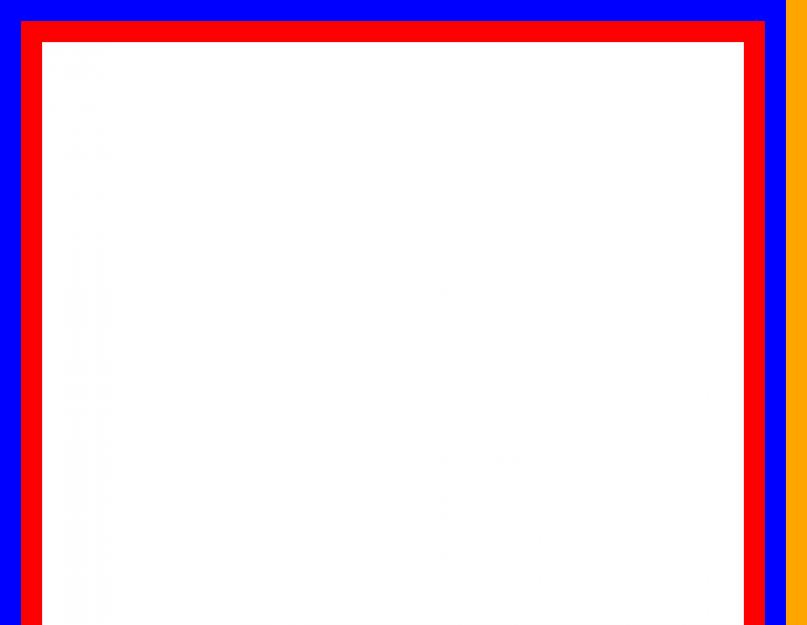
 Рис. 2. Пример отображения заголовка под таблицей
Рис. 2. Пример отображения заголовка под таблицей
 Рис. 3. Пример таблиц со сливающимися и раздельными рамками ячеек
Рис. 3. Пример таблиц со сливающимися и раздельными рамками ячеек
 Рис. 4. Пример таблиц с увеличенными промежутками между рамками ячеек
Рис. 4. Пример таблиц с увеличенными промежутками между рамками ячеек
 Рис. 5. Пример скрытия
Рис. 5. Пример скрытия 










 a
a б
б



